내용
솔루션 2: 초기화되지 않으면 웹 관리를 통해 이전 조직에서 장치 연결을 해제하세요.
개요
SN 코드로 디바이스를 추가할 때 오류가 표시될 수 있습니다: “이 장치는 다른 조직에 추가됐습니다. 장치를 삭제하거나 온라인 상태로 유지하세요.”
이 FAQ에서는 이 문제를 해결하고 장치를 성공적으로 연동하는 데 도움이 되는 문제 해결 단계를 제공합니다.
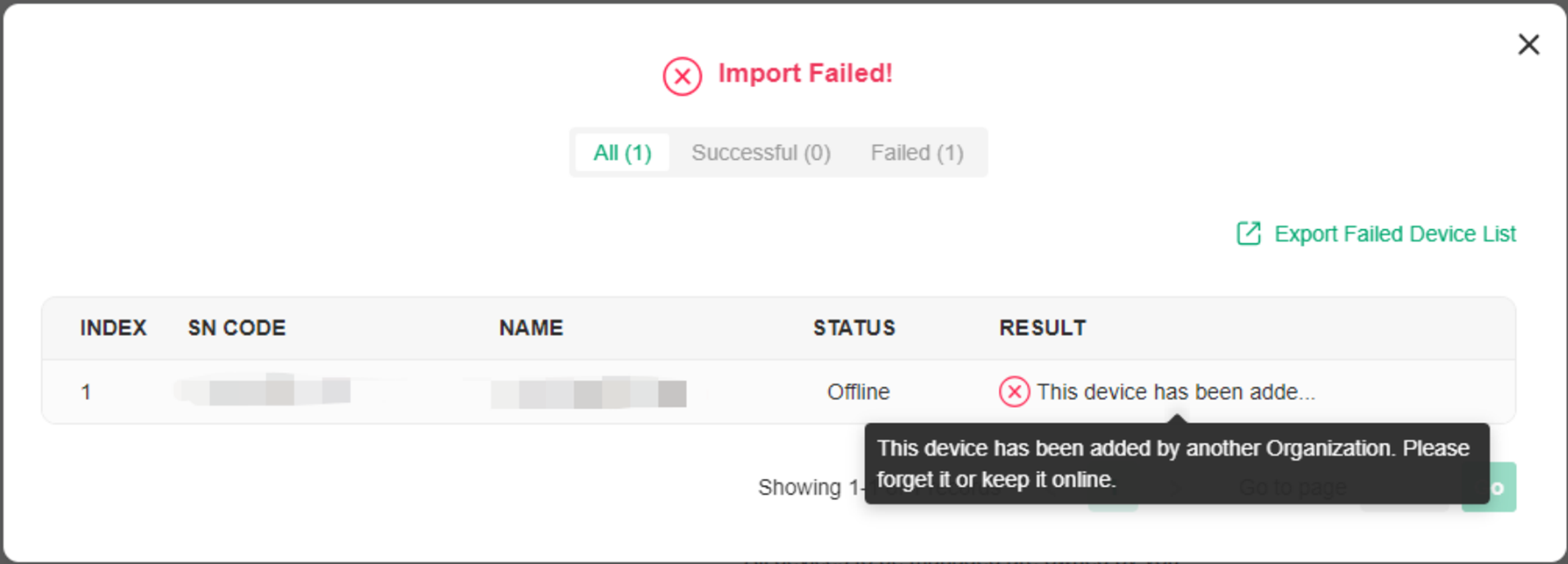
문제 해결
솔루션 1: 초기화 후 직접 재연동
1단계. 디바이스를 공장 설정으로 초기화하고 디바이스를 인터넷에 연결합니다.
2단계. SN 코드를 사용하여 장치를 다시 추가합니다. 전체 뷰 또는 사이트 뷰에서 장치 > + 장치 추가로 이동하세요. SN 코드를 입력하고 적용을 클릭합니다.
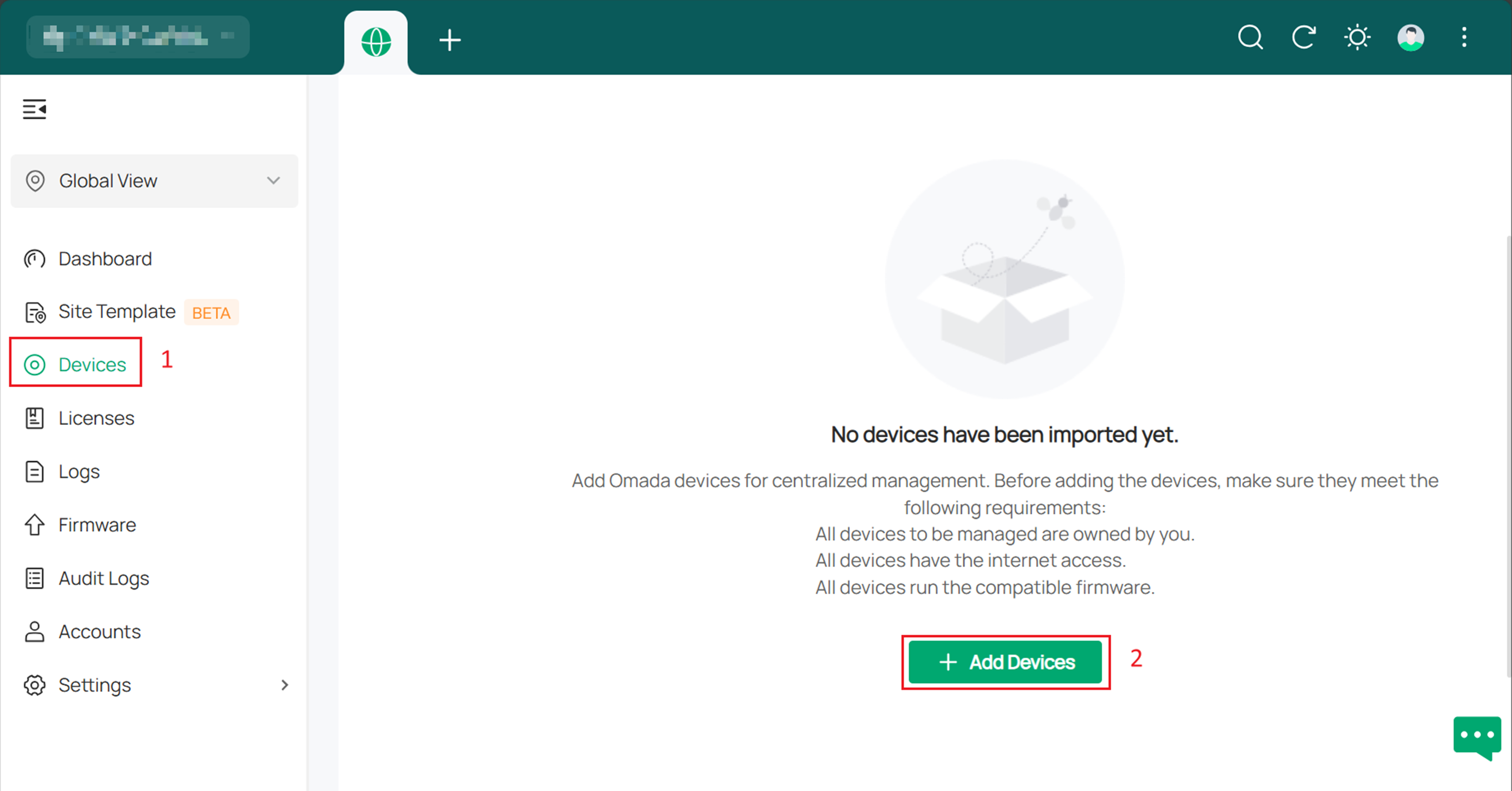
정상적으로 작동되면 가져오기 완료 알림이 표시됩니다.
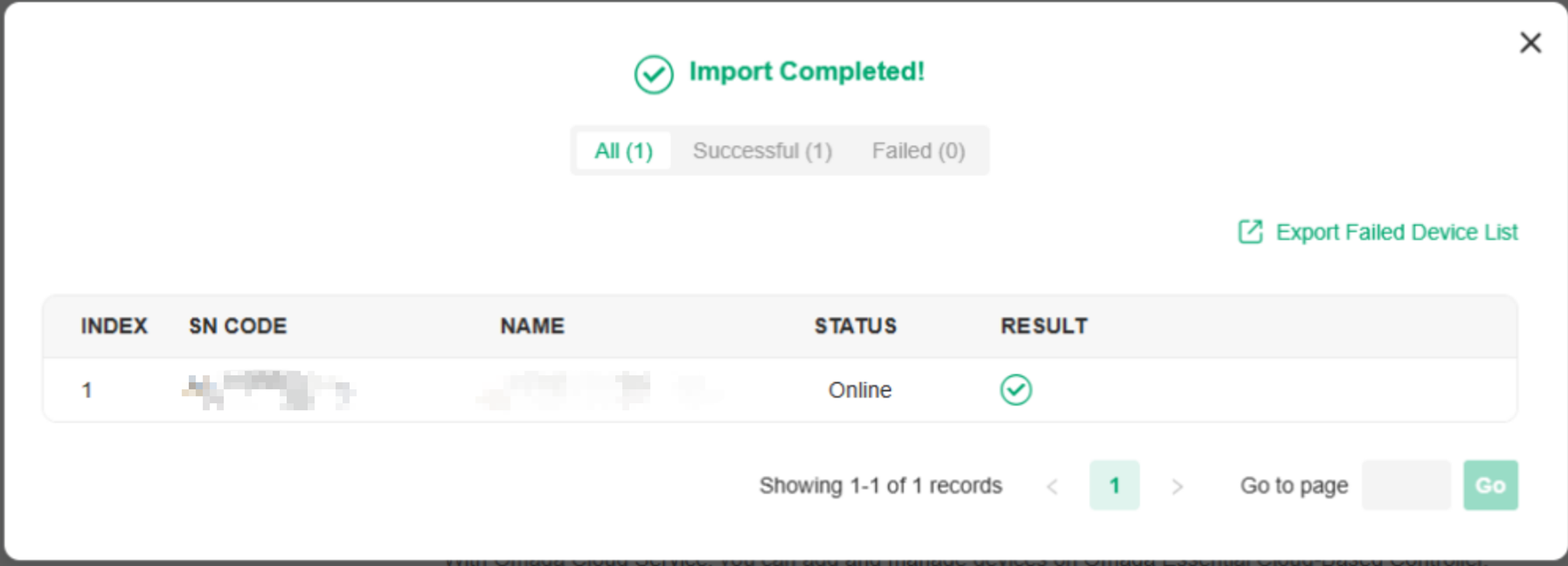
솔루션 2: 초기화로 문제가해결되지 않을 경우, 웹 관리 페이지를 통해 장치를 이전 조직에서 해제하십시오.
장치를 여러 번 초기화했지만 여전히 추가할 수 없는 경우 다음 단계를 따르세요:
1단계. 인터넷 또는 업링크에서 디바이스를 분리하고 디바이스를 다시 초기화하세요.
2단계. 디바이스의 웹 관리 페이지에 액세스하여 필요에 따라 관리 비밀번호를 변경합니다.
3단계. 시스템 > 컨트롤러 설정으로 이동하여 클라우드 기반 컨트롤러 관리를 활성화하고 장치를 인터넷 또는 업링크에 다시 연결하세요.
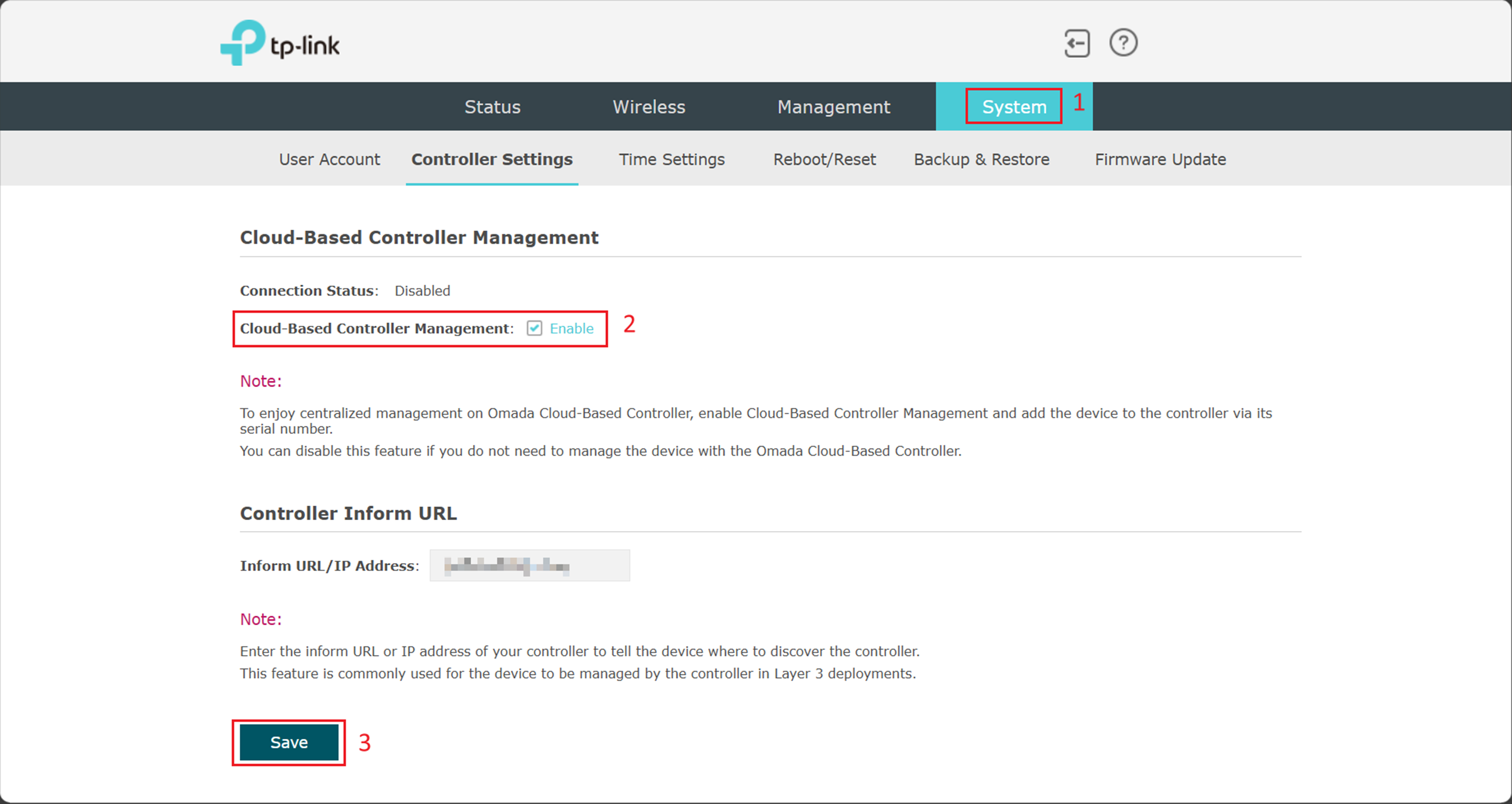
참고:
이 예는 Omada AP를 기반으로 합니다. 오마다 게이트웨이 또는 오마다 스위치를 연동하려는 경우 게이트웨이의 경우 시스템 도구 > 컨트롤러 설정 으로, 스위치의 경우 시스템 > 컨트롤러 설정으로 이동하세요.
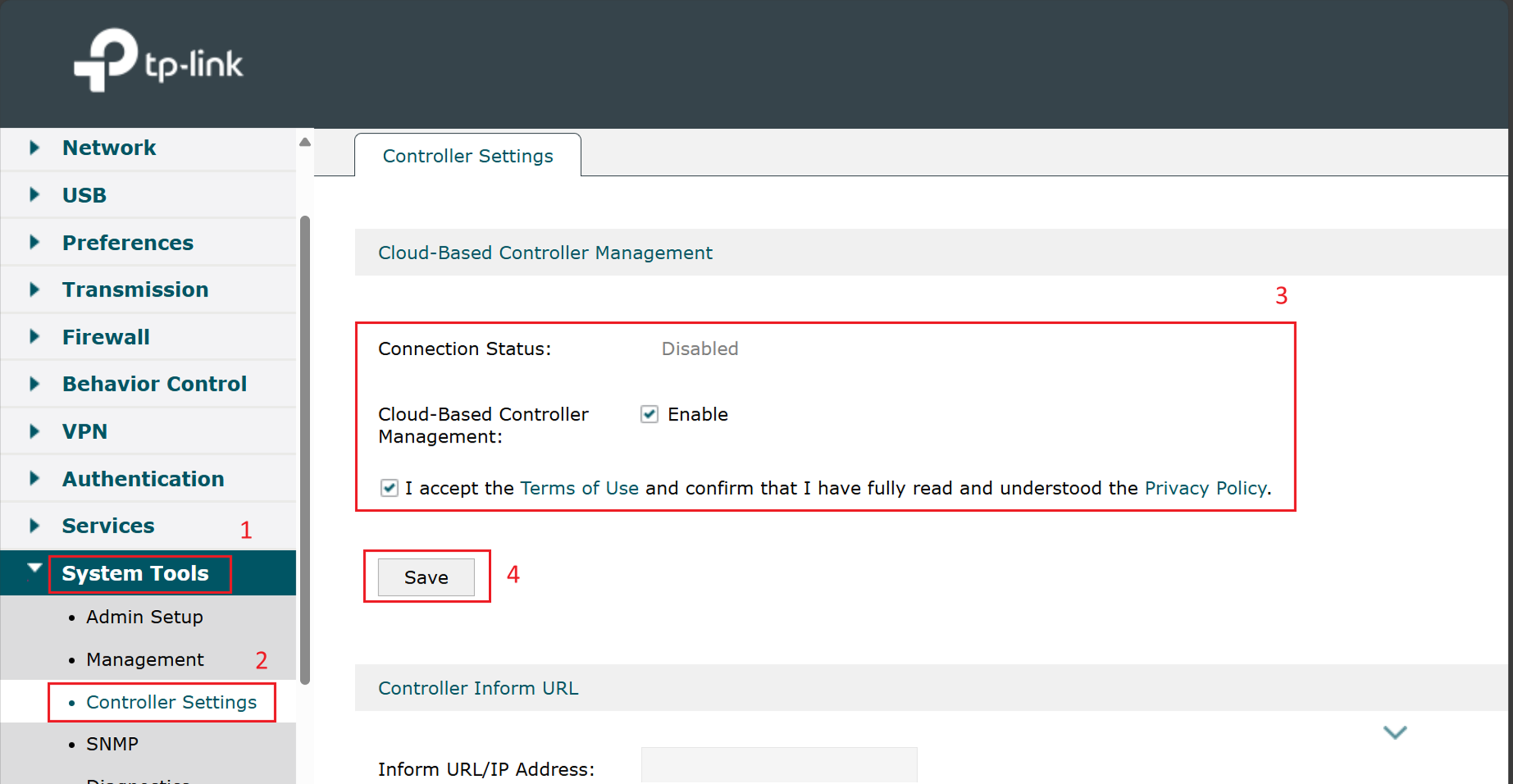
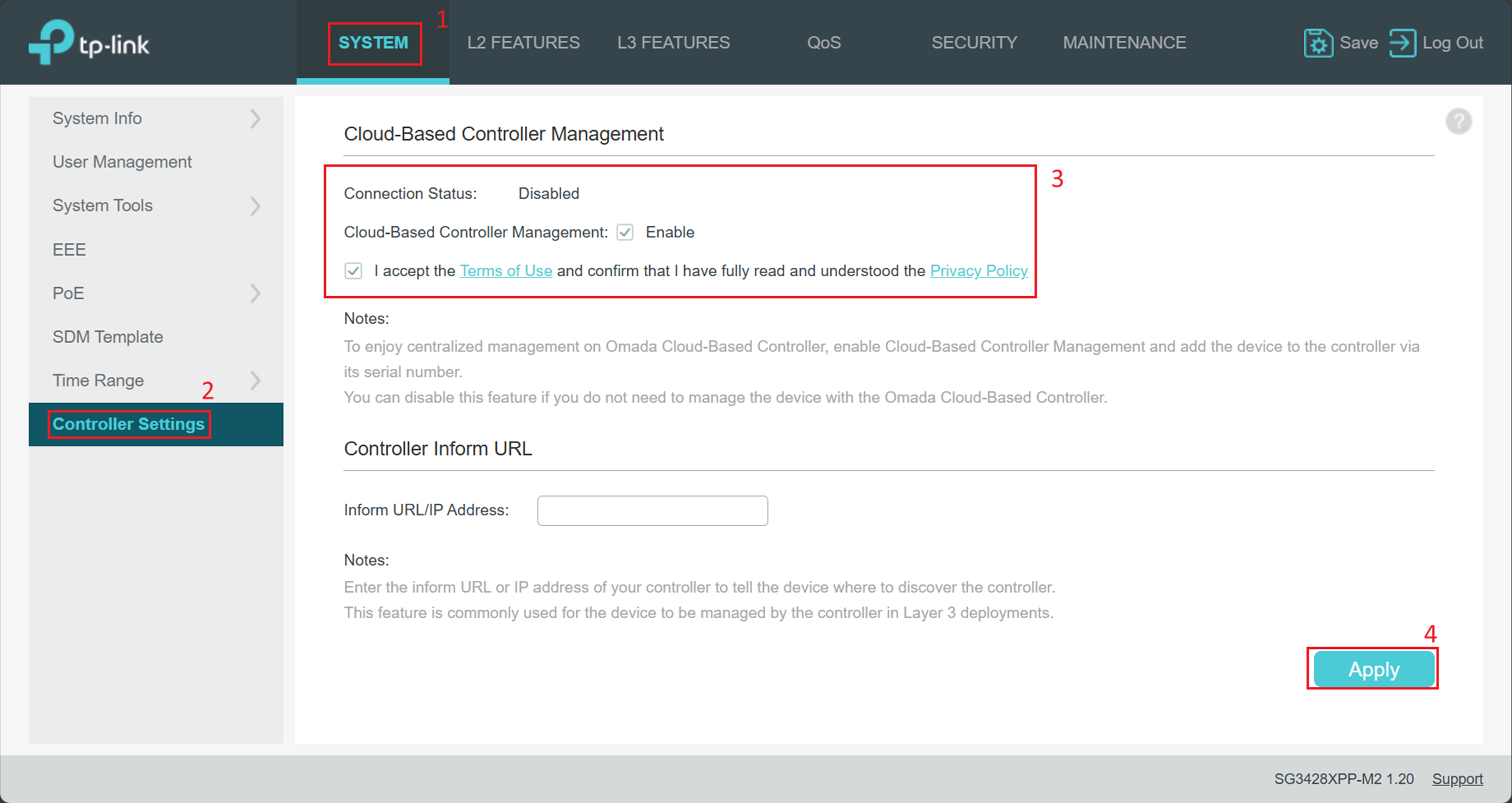
4단계. 두 가지 방법 중 하나를 사용하여 장치를 추가합니다. 컨트롤러는 1단계에서 설정한 비밀번호를 입력하라는 메시지가 표시됩니다.
방법 1: SN 코드
SN 코드를 사용하여 장치를 다시 추가합니다. 글로벌 보기 또는 사이트 보기에서 장치 > + 장치 추가로 이동합니다. 위에서 설정한 SN 코드와 관리 비밀번호를 입력합니다. 자세한 내용은 클라우드 기반 컨트롤러를 통해 Omada 장치를 검색하고 관리하는 방법 FAQ를 참조하세요.
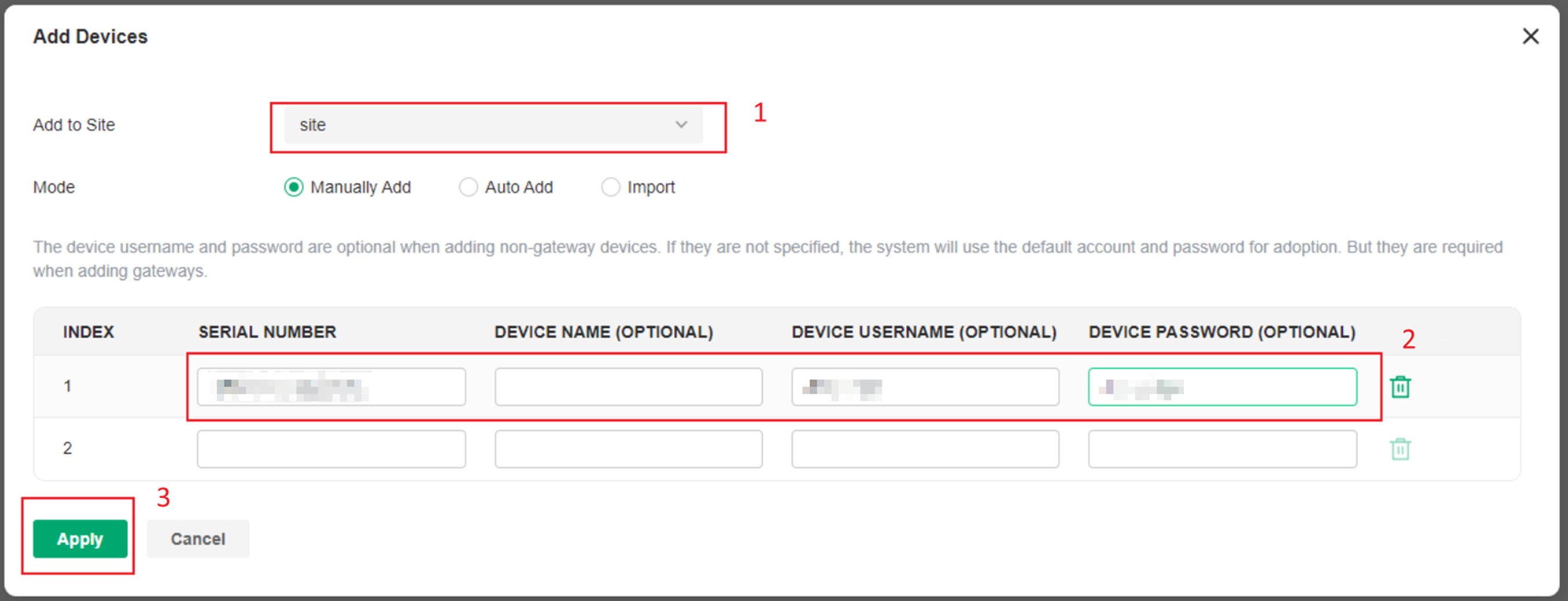
방법 2: Inform URL
Omada 게이트웨이, 스위치 또는 AP의 컨트롤러 설정 페이지로 이동하여 디바이스의 웹 인터페이스에 컨트롤러의 Inform URL을 입력할 수 있습니다. 자세한 내용은 클라우드 기반 컨트롤러를 통해 Omada 장치를 검색하고 관리하는 방법 FAQ를 참조하세요.
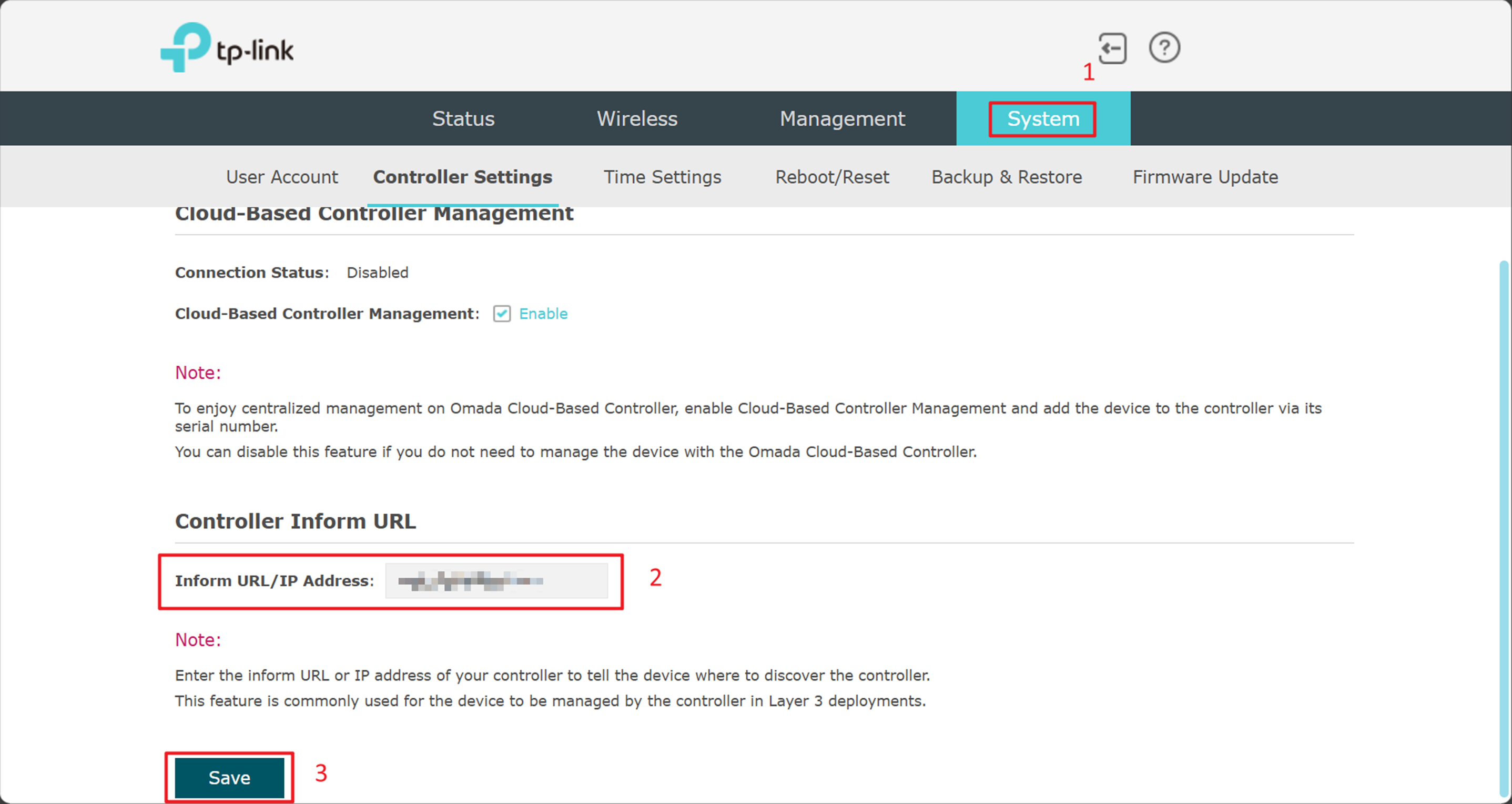
결론
“다른 조직에서 추가됨” 오류가 발생하면 먼저 장치를 초기화하고 다시 연동해 보세요. 그래도 문제가 해결되지 않으면 웹 관리 페이지를 사용하여 이전 조직에서 해제하고 다시 추가해 보세요.
해당 제품의 설명서를 다운로드 센터에서 다운로드하여 각 기능 및 설정에 대한 자세한 내용을 확인할 수 있습니다.
QA
Q1: 이러한 단계를 수행한 후에도 디바이스를 연동할 수 없는 경우에는 어떻게 해야 하나요?
A1: 업데이트된 관리 비밀번호를 사용하고 각 단계를 따랐는지 확인하세요. 문제가 지속되면 Inform URL 방법을 시도하거나 TP-Link 지원팀에 문의하세요.
이 문서에는 기계 번역이 적용되었으며, 정확한 내용을 확인하려면 원본 영문 문서를 참고하시기 바랍니다.








